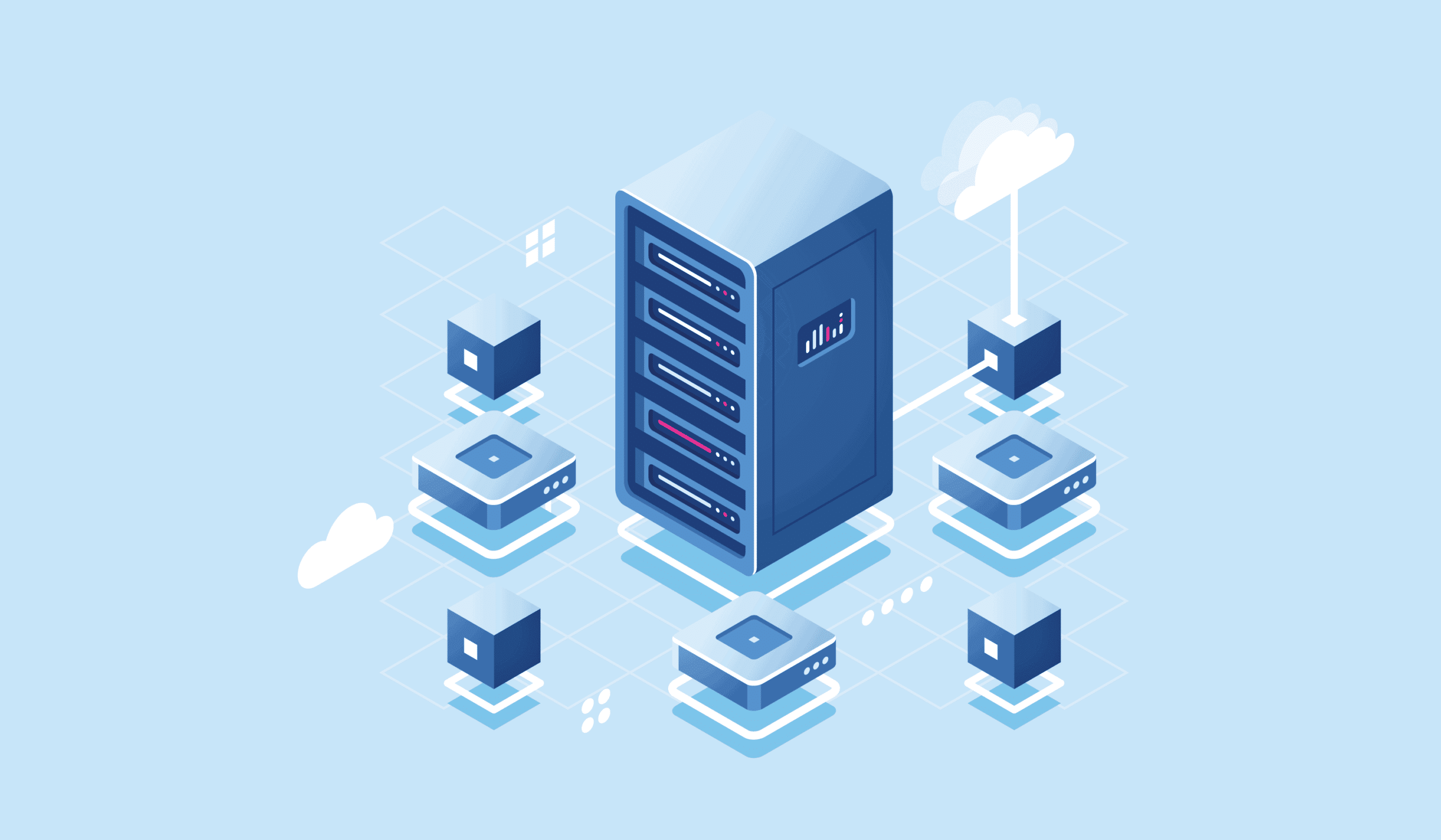223
Если вы видите «Error establishing a database connection» в WordPress, то первоначальный шок велик. В большинстве случаев ошибку можно исправить очень просто
Как исправить ошибку «Error establishing a database connection» в WordPress
В большинстве случаев эта ошибка возникает после изменения данных подключения к вашей базе данных. Это может произойти, например, после переноса сайта на новый сервер.
- Сначала узнайте данные подключения вашей базы данных WordPress. Вы можете получить их либо у администратора базы данных, либо через панель управления вашего хостинг-провайдера. В Plesk, например, вы найдете обзор баз данных и данные о подключении каждой отдельной базы данных в пункте меню «Базы данных». Там же можно сбросить пароль. Если вы не знаете, как это сделать, обратитесь к своему хостинг-провайдеру или просмотрите его страницы помощи.
- Теперь вам нужен FTP-доступ к вашему серверу, чтобы редактировать файлы на нем. Для этого воспользуйтесь клиентом, например FileZilla, и подключитесь к серверу. Многие хостинг-провайдеры также предоставляют вам файловый менеджер через панель управления. В Plesk, например, просто нажмите на «Файлы» в меню и перейдите в каталог установки WordPress.
- В корневой директории вашей установки WordPress (часто называемой по имени вашего домена или httpdocs) вы должны найти файл wp-config.php. В нем вы можете легко изменить настройки базы данных с помощью текстового редактора и загрузить обновленную версию на свой сервер.
- За подключение к базе данных отвечают следующие переменные: define( ‘DB_NAME’, ‘insert-here’ ); define( ‘DB_USER’, ‘insert-here’ ); define( ‘DB_PASSWORD’, ‘insert-here’ ); define( ‘DB_HOST’, ‘insert-here’ ). Поменяйте все местами «insert-here». Следите за тем, чтобы не удалять одиночные инвертированные запятые. Укажите порт хост-сервера в виде суффикса, разделенного двоеточием, например, так: 127.0.0.1:3307
- Параметр $table_prefix определяет, имеют ли таблицы в вашей базе данных определенный префикс. Если вы сомневаетесь, вы можете узнать это, обратившись к своим базам данных. В панели управления вашего хостера вы обычно можете войти в инструмент администрирования, такой как phpMyAdmin, одним щелчком мыши. В большинстве случаев, однако, эта настройка не должна быть ошибкой:
- Если вы не можете устранить ошибку таким образом, временно добавьте следующие строки в файл конфигурации для устранения неполадок и вызовите свой сайт. Теперь вы должны увидеть более подробное описание проблемы, которое при необходимости можно найти в Интернете: define(‘WP_DISABLE_FATAL_ERROR_HANDLER’, true ); define(‘WP_DEBUG’, true );.